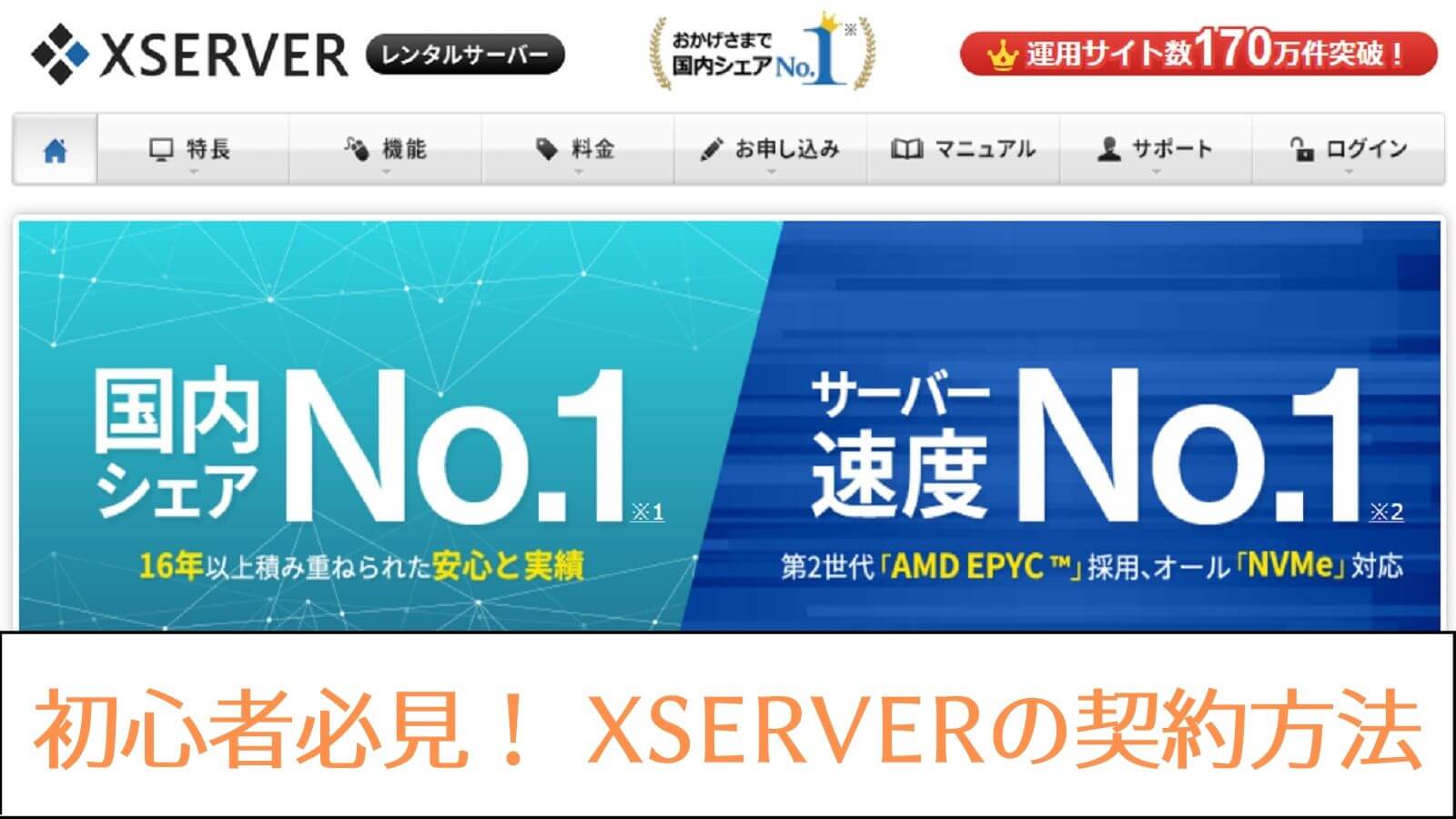XSERVERの契約方法を1分で解説!
ブログ解説が始めての方は、
右も左もわからずドキドキなのではないでしょうか?
今回は、そんな方の為にまず行うXSERVERの契約方法を解説します。
1分で理解できるように要点をまとめていますので、よろしくどうぞ。
無料お試しを忘れずに
かなりの頻度で、
一定期間無料になるキャンペーンが行われています。
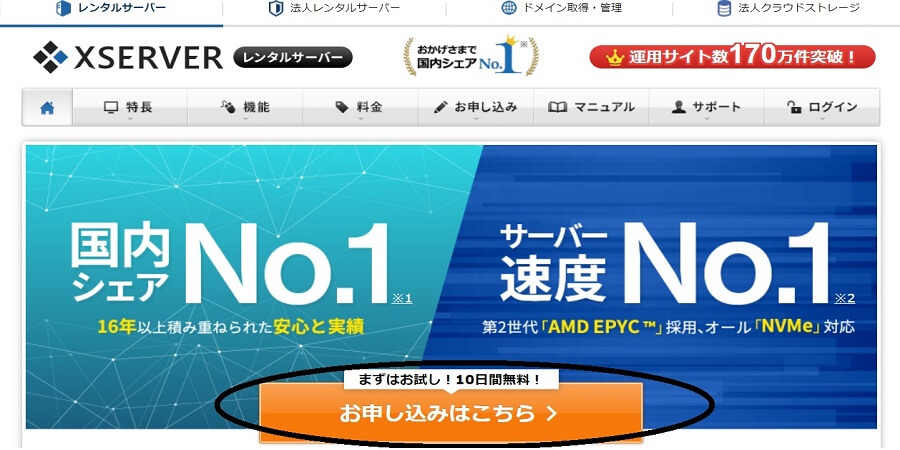
2020年5月時点では、
10日無料になるという内容です。
もともと高額な契約ではありませんが、
折角ですから無料お試しから進んで行きましょう。
ドメイン入力は何でもOK
次に、情報を入力する画面に移ります。
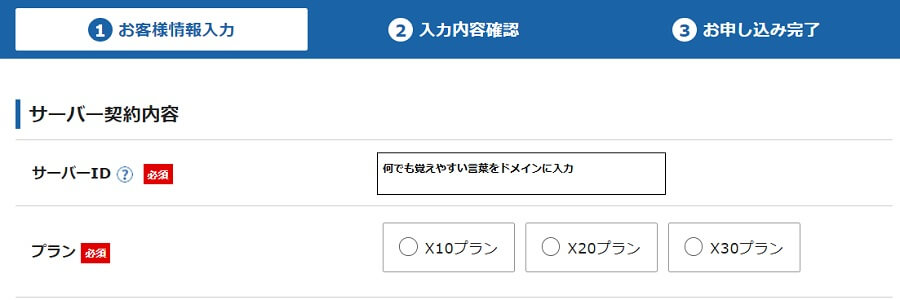
ドメインの入力と出てきますが、
このドメインでブログを運営するわけではないのでなんでもOKです。
名前とか、好きな単語を入れてサクっと進めましょう。
契約プランは一番安くても大丈夫
皆さん、唯一悩むのがプランの選択かと思います。
これは、一番安いプランでOKです。
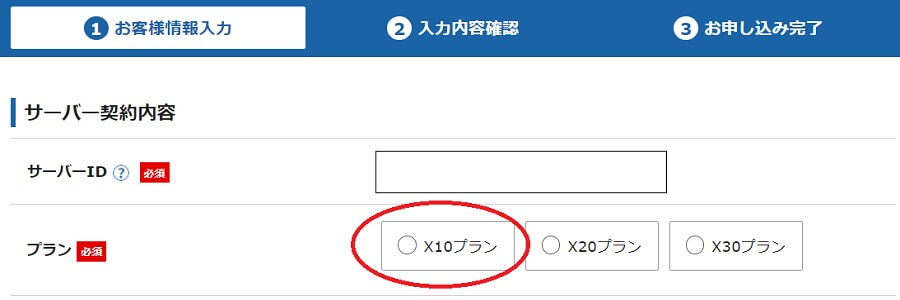
私は以前、
別のブログでトレンド記事を書いていたとき、
瞬間的に1,000を近いアクセスが集まることもありましたが、サーバーが落ちたことはありません。
ですから、一番安いプランで十分です。
最終確認
ここまで終えて少し時間が経つと、
次の画面に切り替わります。
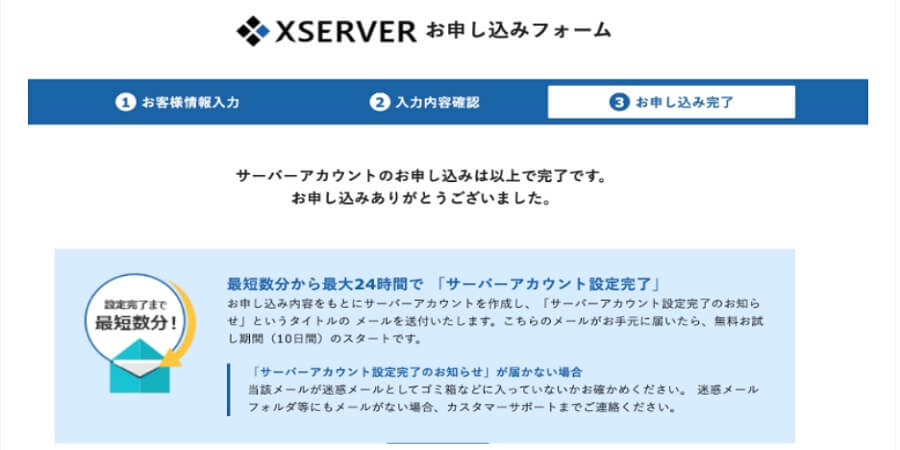
これにて、設定完了です。
では初心者の方は、「初心者必見、お名前.comでのドメイン取得方法」しましょう。
初心者必見、お名前.comでのドメイン取得方法
これからアフィリエイトを始めようという方には是非見てほしい、ドメインの取得方法について説明します。 私もそうでしたが、初めての方はちゃんとできるか不安かもしれません。 ですが、わかってしまえば簡単です。 わかりやすいように敢えて細かく8ステ…